
El procés de presentació de la declaració de la renda també es pot fer en un dispositiu mòbil Android. Els darrers anys s'ha creat també l'aplicació oficial que ajuda amb això i amb altres tràmits fiscals.
Utilitzar el mòbil per crear i presentar la declaració de la renda és una cosa que molta gent vol saber com fer. Per això, pots presentar la teva declaració de la renda directament al dispositiu Android. T'expliquem com.
El procés és el mateix que crear i presentar la declaració de la renda en un PC, i lúnica diferència és que és més senzill fer-ho, ja que lapp et facilita els passos a seguir en comparació amb la interfície web dHisenda. També parlarem de com presentar la declaració davant de l'Agència Tributària.
Descarrega l'aplicació oficial de l'Agència Tributària
Després del llançament de la aplicació oficial de l'Agència Tributària fa uns anys, s'ha fet un pas important per simplificar el procés als usuaris que estan cada any cridats a fer aquesta declaració de la renda, ja que no tots tenen l'obligació de fer-la.
A través d'aquesta aplicació, els particulars poden declarar els seus impostos als dispositius mòbils, ja siguin Android o iOS. L'aplicació es pot descarregar gratuïtament des de Google Play. Com que és compatible amb Android 6.0 i versions superiors del sistema operatiu de Google, la majoria dels usuaris podran instal·lar l'aplicació als dispositius.
T'interessa tenir aquesta aplicació al dispositiu mòbil i utilitzar-la per presentar la teva declaració de la renda. Amb ella, el procés és molt més senzill per a tots, així que prova a la propera cita de la declaració a fer-la amb aquesta app i podràs veure les diferències amb la web d'Hisenda on les has estat fent fins ara.
Doncs bé, una vegada dit això, després d'haver instal·lat l'aplicació al telèfon Android, podem començar. Aquests són els passos que has de seguir…
Crear i presentar la declaració de la renda des d'Android
En iniciar l'aplicació, se'ns demanarà que acceptem la política de privadesa de la mateixa. Per tant, simplement haurem de fer clic a «acceptar» i passar a la finestra inicial. Com alguns ja sabran, haurem d'iniciar sessió a l'app mitjançant el sistema Cl@ve PIN, que ens demanarà el DNI, la data de caducitat i el codi PIN de tres dígits que rebrem a l'app Cl@ve PIN. Si encara no tens aquest credencial, hauries de sol·licitar-ho, ja que la signatura digital no serveix en aquest cas com passa a la plataforma web.
Recorda que hauràs de descarregar l'app Cl@ve PIN al dispositiu mòbil, no només la de l'Agència Tributària, en cas contrari no podràs accedir a l'app d'Hisenda. Per poder aconseguir aquesta altra aplicació, tan sols t'has de dirigir aquí:
Passos a l'app de l'Agència Tributària per presentar la declaració de la renda del període anterior
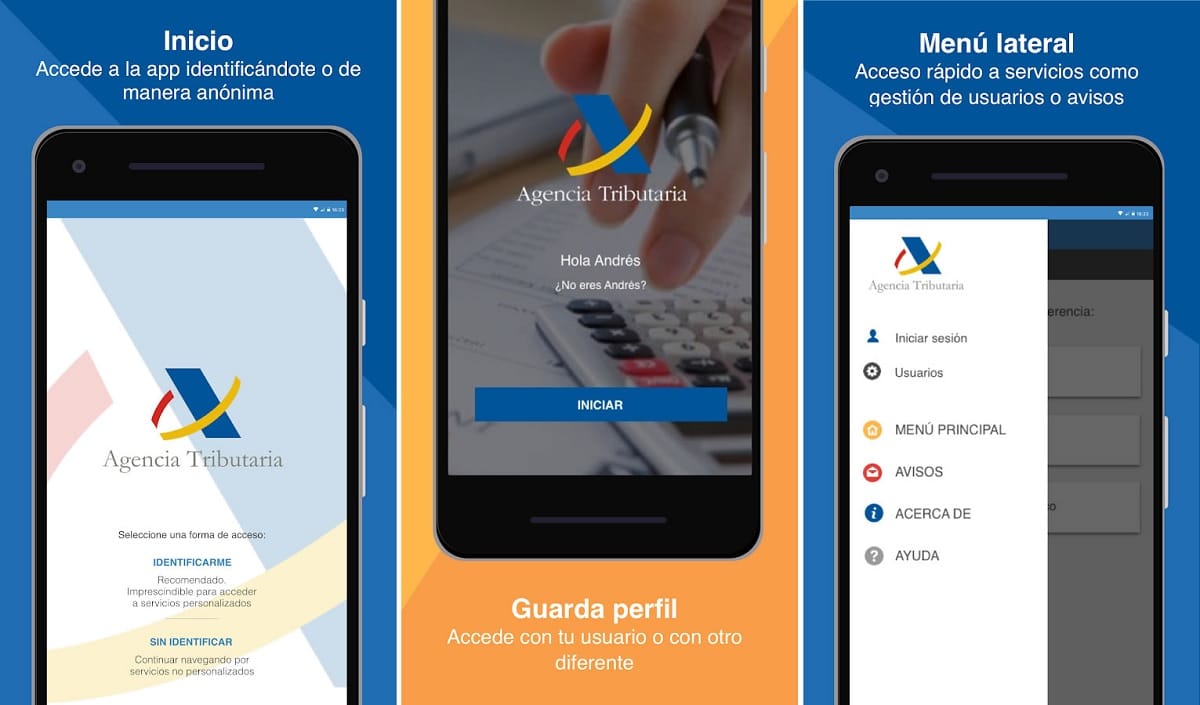
Un cop ens hàgim identificat correctament, s'iniciarà la sessió a l'app de l'Agència Tributària. Se'ns demanarà que corregim o verifiquem el nostre domicili fiscal un cop entrem a l'app, així com altres dades necessàries si cal.
És possible que la pantalla mostri algunes dades, de manera que haurem de confirmar que són correctes o modificar-les i aportar la informació exacta, és important. Un cop haguem acabat, podrem presentar la declaració de la renda requerida al nostre mòbil. El procés és el següent:
- A la pàgina d'inici prem sobre Renda de l'any a declarar.
- Ara veuràs que s'obre un nou menú a la pantalla. Hi hauràs de seleccionar Tramitació de l'esborrany / declaració.
- Després d'això, si estàs casat/da, l'app et demanarà que identifiquis el teu cònjuge afegint-hi les dades. Tot i que recorda que pots triar fer-la conjunta o per separat, segons et convingui. Si la voleu fer individual només heu de seleccionar l'opció Càlcul individual.
- En aquest moment us ha de sortir una nova pantalla on us posa el resum de la declaració de la renda i el resultat de la mateixa. Et posarà si surt a pagar o tornar. També podreu veure algunes altres dades addicionals i tres opcions:
- Modificar declaració: prement sobre aquesta opció podeu modificar la declaració o l'esborrany, el que us dirigeix a la web de l'oficina virtual d'AEAT.
- Vista prèvia PDF: podeu veure l'esborrany de la declaració de la renda en format PDF que podreu descarregar per revisar-lo, imprimir, etc.
- Presentar declaració: si estàs conforme amb tot i és correcte, pots prémer aquesta opció perquè es presenti la declaració d'aquest curs fiscal i es quedarà tramitada en espera que et tornin o tornar diners. Quan prems sobre aquesta opció, et demanarà verificar la decisió, ja que no hi haurà marxa enrere.
Si us vau donar a Presentar declaració, a continuació us sortirà l'esborrany i un codi de verificació CSV. Aquest codi el pots tenir a mà per consultar l'estat de la tramitació. Així sabràs si hi ha incidències o si tot està correcte per part de l'Agència Tributària.
Consells
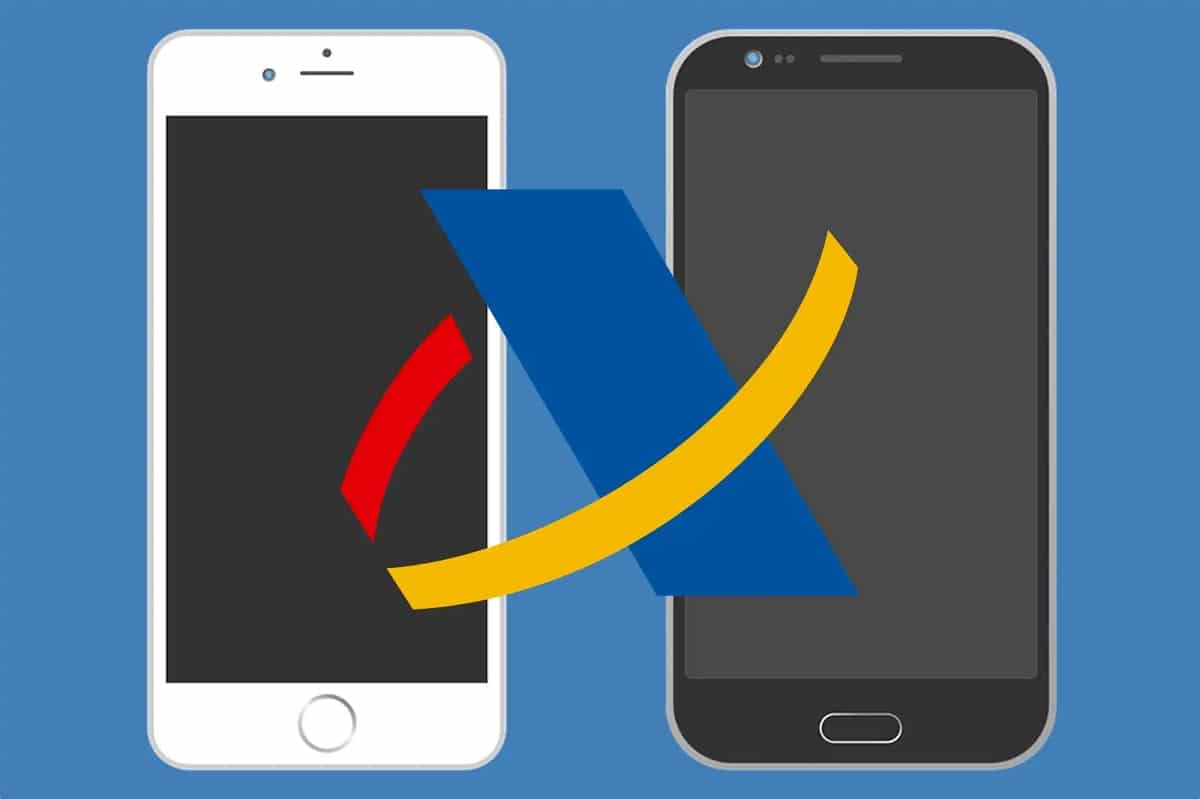
No és difícil veure com és de senzill presentar la declaració de la renda utilitzant laplicació dAndroid. A més, fer servir l'app al telèfon per fer-ho ens estalviarà molt de temps, cosa que fa que cada vegada més persones ho prefereixin. Per descomptat, no hem de cometre cap error en fer-ho, ja que podria generar retards en els tràmits o fer que Hisenda necessiti informació addicional per solucionar aquest error. Per descomptat, no cal dir que has de fer-la conforme a les lleis fiscals i de forma ètica, ja que cometre frau podria comportar multes importants o cometre un delicte amb pena de presó en casos més extrems.
hem examinar els detalls meticulosament quan presentem els nostres impostos. De vegades, algunes petites quantitats que apareixen a la pantalla són incorrectes, cosa que pot influir negativament en la nostra declaració.
És recomanable que examinem les dades de la nostra declaració conjunta, incloses les del nostre cònjuge, per assegurar-nos que són correctes. Atès que la declaració afecta les dues parts, és fonamental assegurar-se que inclou la informació correcta i que es pot enviar. Si empleneu una declaració conjunta, tots dos han d'examinar les dades. És millor que dues persones puguin veure si hi ha algun error a l'esborrany perquè es puguin fer correccions.
Finalment, recorda que si hi ha alguna cosa incorrecta, pots fer aquestes modificacions en aquest esborrany a la versió web prement l'opció Modificar declaració a l'aplicació. Si observeu algun error o omissió, feu ús d'aquesta funció perquè aquesta declaració estigui a punt per ser retornada. Quan estiguis satisfet amb totes les dades i el seu resultat, pots enviar-la. I ja estarà tot llest…